stm32-新建工程-HAL库版本
■ 1. 下载STM32Cube官方固件包(F1/F4/F7/H7)
参考 STM32-新建工程-寄存器版本-下载相关STM32Cube官方固件包(F1,F4,F7,H7)
添加链接描述
■ 2. 新建HAL库版本MDK工程所需的文件夹
■ 2.1 新建工程文件- XXX项目并在下面新建如下文件夹
| 新建文件夹 | 作用描述 |
|---|---|
| Drivers | 硬件相关的驱动层文件 |
| Mrddlewares | 存放中间层组件文件和第三方中间层文件 |
| Output | 存存放工程编译输出文件 比如: .hex、 .bin、 .o 文件等 |
| Projects | 存放 MDK 工程文件 |
| User | 存放HAL库用户配置文件、main.c、中断处理文件,以及分散加载文件 |
■ 2.2 向Drivers文件添加如下文件
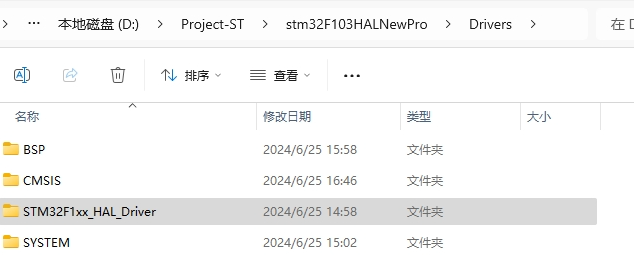
| 新建文件夹 | 作用描述 |
|---|---|
| BSP | 存放开发板板级支持包驱动代码,如各种外设驱动 |
| CMISS | 存放 CMSIS 底层代码,如启动文件(.s 文件)等 |
| STM32F1xx_HAL_Driver | 存放正点原子系统级核心驱动代码,如 sys.c、 delay.c 和 usart.c 等 |
| SYSTEM | 存放 ST 提供的 F1系列HAL库驱动源码 |
-
向BSP添加LED,等板子驱动文件。
-
向BSP添加LCD,等板子驱动文件。
-
向BSP添加KEY,等板子驱动文件。
-
等。。。如下示例
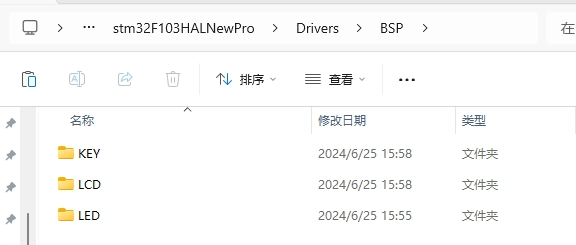
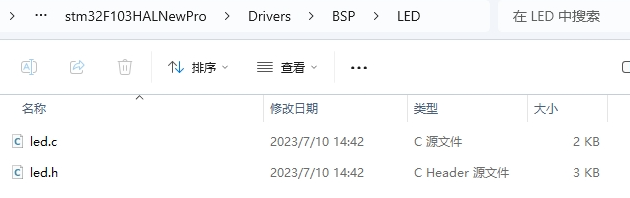
-
向CMISS 添加 Devie文件夹
D:\Project-ST\stm32F103HALNewPro\Drivers\CMSIS\Device\ST\STM32F1xx\Include 中留下三个文件

-
向CMISS 添加 Include文件夹
在 en.stm32cubef1\STM32Cube_FW_F1_V1.8.0\Drivers\CMSIS\Core\Include拷贝如下文件到Include
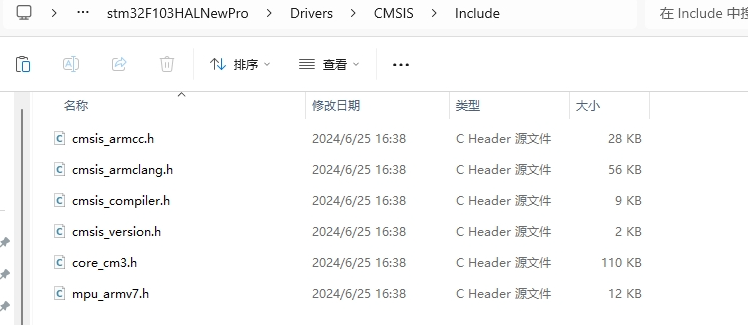
-
向STM32F1xx_HAL_Driver中添加如下文件
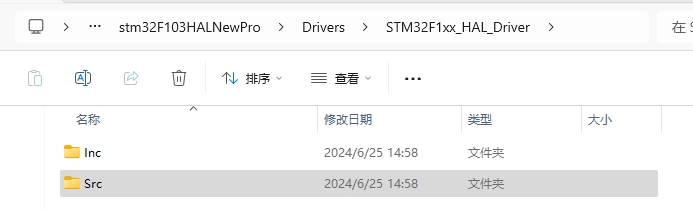
-
向SYSTM中添加如下文件
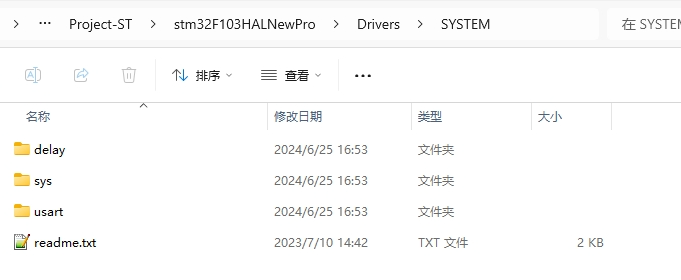
■ 2.3 向Mrddlewares文件添加文件
Mrddlewares,用来存放第三方提供的中间层代码组件。
■ 2.4 设置Output文件夹
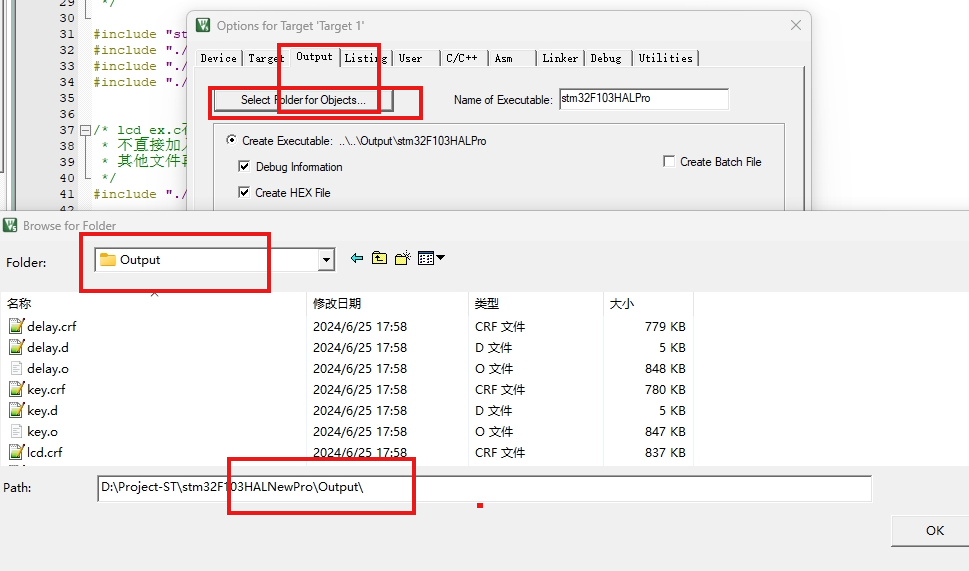
■ 2.5 设置 Projects
新建 MDK-ARM文件夹,
用Keil新建工程选择目录为MDK-ARM
如下图:选择项目目录为MDK-ARM 后会再该目录下生成工程文件。
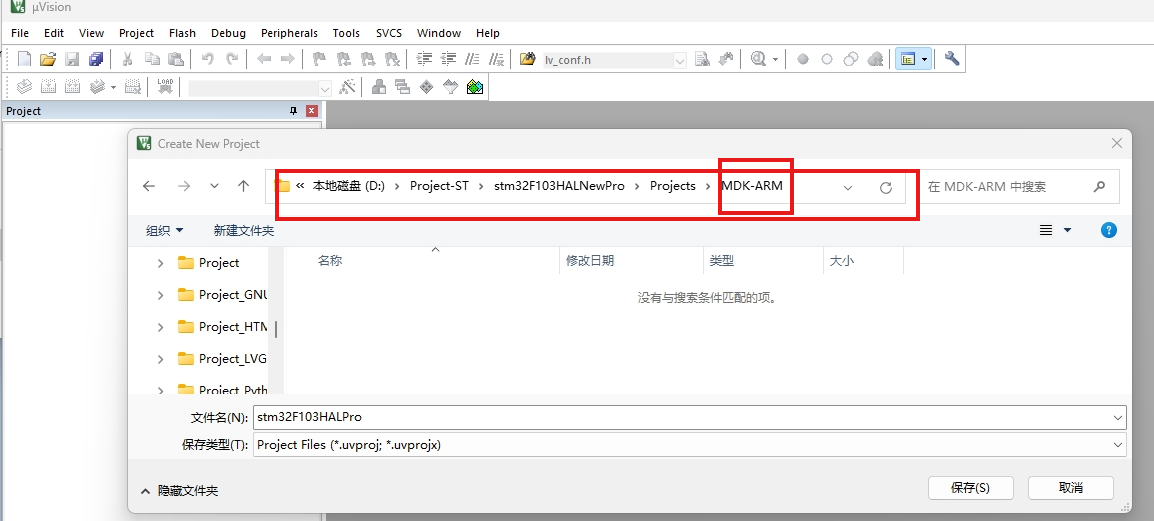
■ 2.5 设置 User文件夹
用于存放用户编写的代码,如: HAL 库用户配置文件、 main.c 文件、中断处理文件,以及分散加载文件等
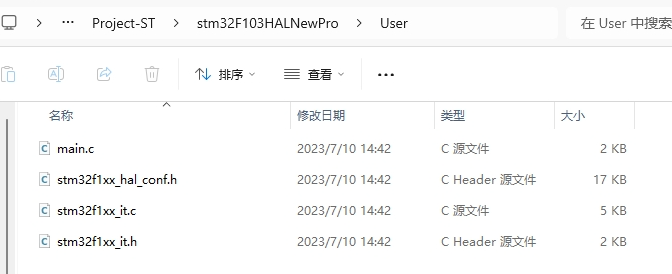
■ 3. 添加USE_HAL_DRIVER,STM32F103xE 和C/C++ h文件路径
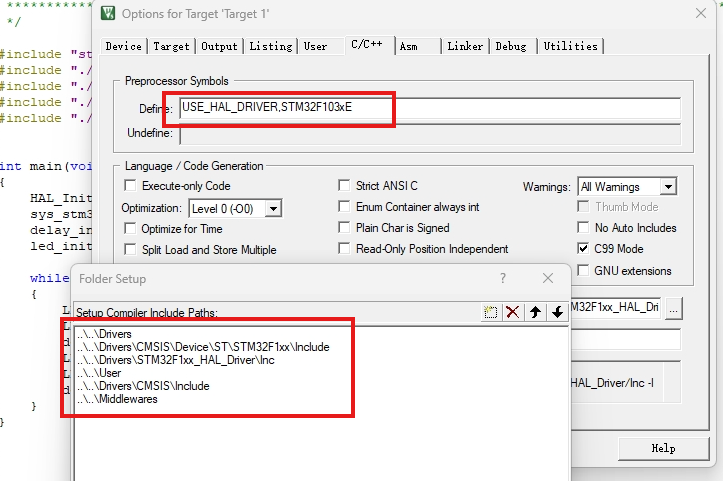























 33万+
33万+











 被折叠的 条评论
为什么被折叠?
被折叠的 条评论
为什么被折叠?










